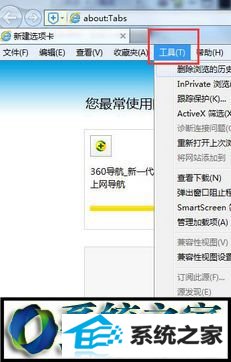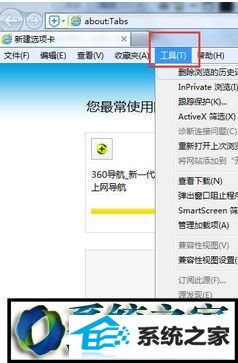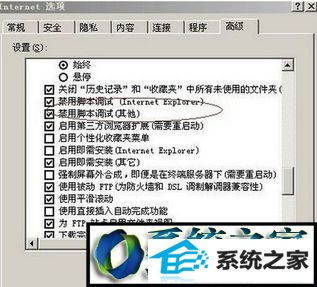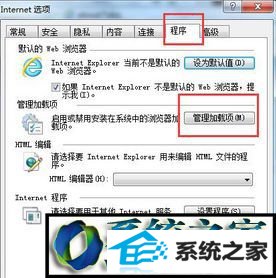快速解决win8系统打开浏览器internet explorer无法打开站点的问题?
发布时间:2015-09-16 17:43:17
浏览次数:
快速解决win8系统打开浏览器internet explorer无法打开站点的问题??
很多对电脑不熟悉的朋友不知道win8系统打开浏览器internet explorer无法打开站点的问题如何解决,虽然win8系统打开浏览器internet explorer无法打开站点的少许解决办法,所以小编就给大家准备了win8系统打开浏览器internet explorer无法打开站点的情况实在太难了,只需要按照;1、首先打开iE浏览器,点击菜单栏的“工具”或者是齿轮图标打开菜单,选择“internet选项”; 2、在“internet选项”中,点击切换到“高级”选项卡,点击进入后,点击右下角的“重置”,点击确认后,重启iE浏览器。;的方法即可解决,接下来小编就给大家带来win8系统打开浏览器internet explorer无法打开站点的具体解决流程。
解决方法1: 1、首先打开iE浏览器,点击菜单栏的“工具”或者是齿轮图标打开菜单,选择“internet选项”;
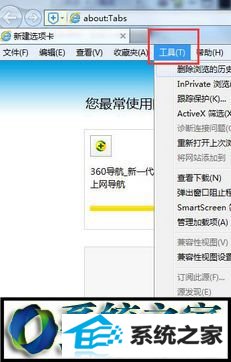
2、在“internet选项”中,点击切换到“高级”选项卡,点击进入后,点击右下角的“重置”,点击确认后,重启iE浏览器。

解决方法2: 1、打开iE浏览器,点击菜单栏的“工具”或者是齿轮图标打开菜单,选择“internet选项”;
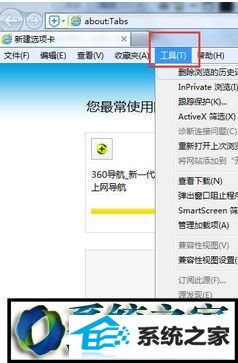
2、在“常规”选项卡点击“删除文件”,勾选“删除所有脱机内容”,点击确定。

3、之后切换“高级”选项卡,找到“禁用脚本调试”选项,勾选后确定,重启iE浏览器。
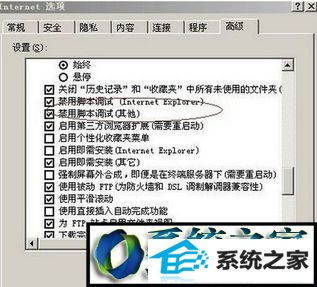
解决方法3: 1、因此打开iE浏览器,打开菜单栏的“工具”,选择“internet选项”; 2、点击切换到“程序”选项卡,打开“管理加载项”; 3、把发行者为“未验证”、类型为“浏览器帮助程序对象”和文件扩展名为“.dll”的加载项全部进行“禁用”,操作完,点击确定,重启浏览器。
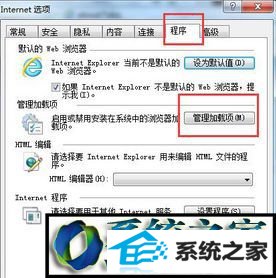
解决方法4: 病毒及未知的篡改甚至iE本身的Bug导致的某些组件损坏,也会造成这个情况的发生,因此可以用类似360系列软件的软件,进行“清理插件”、“查杀木马”操作,操作完成后重启电脑。这里有点需要注意:最好把这类软件升到最新版本,病毒库升级到最新。

以上也就是win8打开浏览器internet explorer无法打开站点的解决方法的全部内容了,如果上面4个方法都不能解决问题,可以尝试对浏览器升级,尤其是iE8以下的浏览器。